Internet là một thế giới tiềm ẩn nhiều rủi ro, và việc máy tính bị nhiễm phần mềm độc hại giờ đây có thể gây hậu quả nghiêm trọng hơn bao giờ hết. Từ mật khẩu, thông tin ngân hàng cho đến dữ liệu y tế – tất cả đều có thể rơi vào tay kẻ xấu nếu thiết bị bị xâm nhập. Ngay cả trong trường hợp nhẹ nhất, việc máy tính bị nhiễm malware cũng đủ khiến người dùng bực bội và mất thời gian.
May mắn là Windows 11 Pro được tích hợp sẵn một công cụ tuyệt vời cho phép người dùng thử nghiệm các phần mềm lạ trong môi trường an toàn – giúp xác định xem đó có thật sự là ứng dụng hợp pháp hay chỉ là malware đội lốt.
Windows Sandbox là gì?
Windows Sandbox (WSB) là một máy ảo đặc biệt có sẵn trên Windows 11 Professional (và các phiên bản cao hơn).
Windows Sandbox luôn khởi chạy phiên bản Windows y hệt bản chính đang cài trên máy. Ví dụ, nếu máy tính đang chạy Windows 11 25H2 với đầy đủ các bản cập nhật mới nhất, thì môi trường Sandbox cũng sẽ có cấu hình tương tự.
Điểm khác biệt lớn nhất của Windows Sandbox so với máy ảo thông thường là mọi thứ sẽ bị xóa sạch hoàn toàn mỗi khi đóng lại. Không có dữ liệu nào tồn tại sau khi người dùng tắt Sandbox, và chính điều đó khiến công cụ này trở nên cực kỳ an toàn và hữu ích khi cần thử phần mềm lạ.
Lợi ích bảo mật của Windows Sandbox
Về cơ bản, máy ảo luôn được cách ly với máy thật (host), giúp giảm thiểu nguy cơ bị tấn công. Trong điều kiện bình thường, malware không thể “thoát” khỏi môi trường ảo để lây sang hệ thống chính.
(Lưu ý: về mặt kỹ thuật, vẫn có trường hợp malware vượt ra khỏi máy ảo, nhưng điều này cực kỳ hiếm. Phần lớn mã độc thông thường không đủ tinh vi để làm được điều đó.)
Nhờ vậy, Windows Sandbox là môi trường lý tưởng để chạy thử phần mềm chưa tin tưởng, xem xét cách nó hoạt động, rồi quyết định có nên cài đặt vào máy thật hay không.
Để tăng độ an toàn, người dùng có thể tải sẵn các chương trình muốn thử rồi tắt kết nối mạng (Hyper-V Network Adapter) trước khi cài trong Sandbox. Việc này giúp đảm bảo nếu chẳng may phần mềm có chứa mã độc, nó cũng không thể lây lan ra các thiết bị khác trong cùng mạng nội bộ.
Dễ dàng kiểm tra và khắc phục lỗi
Windows Sandbox còn hữu ích trong việc xử lý sự cố phần mềm. Khi một ứng dụng hay Windows gặp lỗi, đôi khi rất khó xác định nguyên nhân là do driver, phần cứng, hay tệp bị hỏng.
Nếu chạy ứng dụng trong Sandbox mà không xảy ra lỗi, người dùng có thể loại trừ khả năng lỗi đến từ hệ điều hành chính. Sandbox cũng cho phép thoải mái chỉnh sửa Registry, thử các bản vá hoặc tinh chỉnh rủi ro mà không ảnh hưởng đến Windows thật, vì toàn bộ môi trường này sẽ bị xóa sạch sau khi đóng lại.
Cách bật Windows Sandbox trên Windows 11
Việc kích hoạt Sandbox rất đơn giản:
- Mở Start Menu, gõ “Turn Windows features on or off” rồi nhấn Enter.

- Cuộn xuống, tìm mục Windows Sandbox, đánh dấu vào ô bên cạnh.

- Khởi động lại máy để hoàn tất cài đặt.
Từ nay, người dùng chỉ cần gõ “Windows Sandbox” trong Start Menu để mở và sử dụng.
Giải pháp thay thế cho Windows 11 Home
Nếu đang dùng Windows 11 Home, người dùng sẽ không có sẵn tính năng này. Tuy nhiên, vẫn có thể đạt hiệu quả tương tự bằng cách sử dụng phần mềm máy ảo như VirtualBox.
VirtualBox cũng cung cấp môi trường ảo cách ly, cho phép cài đặt và thử nghiệm phần mềm một cách an toàn. Điểm khác biệt duy nhất là người dùng cần tự xóa và tạo lại máy ảo mỗi khi muốn bắt đầu lại từ đầu – không tự động “reset” như Sandbox.
Một số cách kiểm tra ứng dụng khác
Ngay cả khi không dùng Sandbox hay máy ảo, vẫn có những cách khác để giảm thiểu rủi ro khi cài đặt phần mềm lạ.
1. Dùng VirusTotal
VirusTotal là một website tổng hợp hàng chục công cụ diệt virus khác nhau. Người dùng chỉ cần tải tệp muốn kiểm tra lên trang này, và sau vài giây, sẽ nhận được kết quả quét từ tất cả dịch vụ cùng lúc.
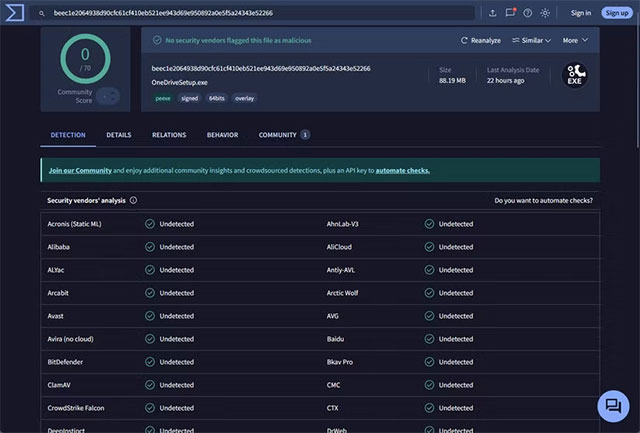
Trang cũng hiển thị bình luận công khai về các tệp đã được tải lên trước đó, giúp người dùng biết liệu có ai gặp vấn đề với ứng dụng tương tự hay không.
2. Đọc đánh giá và phản hồi
Trước khi cài đặt một ứng dụng mới, việc tìm hiểu đánh giá hoặc thảo luận của cộng đồng cũng rất đáng làm. Một phần mềm độc hại thường sẽ sớm bị phát hiện và bàn tán trên các diễn đàn công nghệ.
Kết luận
Dù không có biện pháp nào đảm bảo an toàn tuyệt đối, kết hợp sự thận trọng, công cụ VirusTotal và Windows Sandbox sẽ giúp tăng cường đáng kể lớp bảo vệ cho máy tính.
Thử nghiệm phần mềm trong môi trường ảo không chỉ giúp tránh malware, mà còn tiết kiệm thời gian khi xử lý sự cố và đảm bảo hệ thống của người dùng luôn trong trạng thái “sạch sẽ” nhất.
 Công nghệ
Công nghệ  AI
AI  Windows
Windows  iPhone
iPhone  Android
Android  Học IT
Học IT  Download
Download  Tiện ích
Tiện ích  Khoa học
Khoa học  Game
Game  Làng CN
Làng CN  Ứng dụng
Ứng dụng 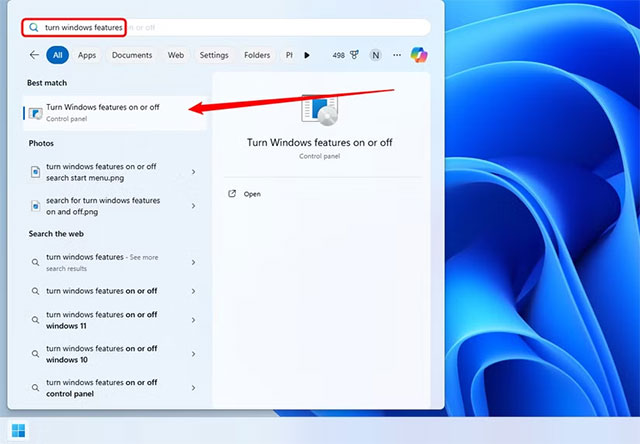
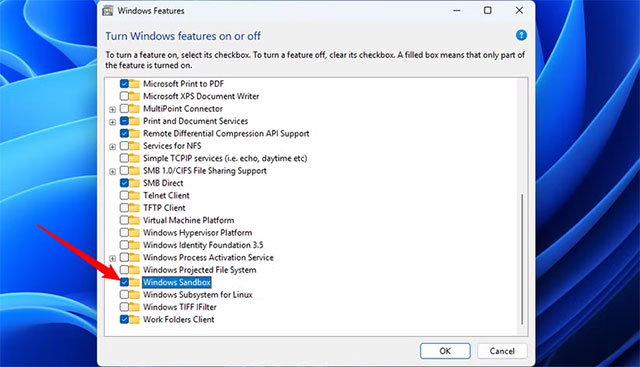






 Windows 11
Windows 11  Windows 10
Windows 10  Windows 7
Windows 7  Windows 8
Windows 8  Cấu hình Router/Switch
Cấu hình Router/Switch 









 Linux
Linux  Đồng hồ thông minh
Đồng hồ thông minh  macOS
macOS  Chụp ảnh - Quay phim
Chụp ảnh - Quay phim  Thủ thuật SEO
Thủ thuật SEO  Phần cứng
Phần cứng  Kiến thức cơ bản
Kiến thức cơ bản  Lập trình
Lập trình  Dịch vụ công trực tuyến
Dịch vụ công trực tuyến  Dịch vụ nhà mạng
Dịch vụ nhà mạng  Quiz công nghệ
Quiz công nghệ  Microsoft Word 2016
Microsoft Word 2016  Microsoft Word 2013
Microsoft Word 2013  Microsoft Word 2007
Microsoft Word 2007  Microsoft Excel 2019
Microsoft Excel 2019  Microsoft Excel 2016
Microsoft Excel 2016  Microsoft PowerPoint 2019
Microsoft PowerPoint 2019  Google Sheets
Google Sheets  Học Photoshop
Học Photoshop  Lập trình Scratch
Lập trình Scratch  Bootstrap
Bootstrap  Năng suất
Năng suất  Game - Trò chơi
Game - Trò chơi  Hệ thống
Hệ thống  Thiết kế & Đồ họa
Thiết kế & Đồ họa  Internet
Internet  Bảo mật, Antivirus
Bảo mật, Antivirus  Doanh nghiệp
Doanh nghiệp  Ảnh & Video
Ảnh & Video  Giải trí & Âm nhạc
Giải trí & Âm nhạc  Mạng xã hội
Mạng xã hội  Lập trình
Lập trình  Giáo dục - Học tập
Giáo dục - Học tập  Lối sống
Lối sống  Tài chính & Mua sắm
Tài chính & Mua sắm  AI Trí tuệ nhân tạo
AI Trí tuệ nhân tạo  ChatGPT
ChatGPT  Gemini
Gemini  Điện máy
Điện máy  Tivi
Tivi  Tủ lạnh
Tủ lạnh  Điều hòa
Điều hòa  Máy giặt
Máy giặt  Cuộc sống
Cuộc sống  TOP
TOP  Kỹ năng
Kỹ năng  Món ngon mỗi ngày
Món ngon mỗi ngày  Nuôi dạy con
Nuôi dạy con  Mẹo vặt
Mẹo vặt  Phim ảnh, Truyện
Phim ảnh, Truyện  Làm đẹp
Làm đẹp  DIY - Handmade
DIY - Handmade  Du lịch
Du lịch  Quà tặng
Quà tặng  Giải trí
Giải trí  Là gì?
Là gì?  Nhà đẹp
Nhà đẹp  Giáng sinh - Noel
Giáng sinh - Noel  Hướng dẫn
Hướng dẫn  Ô tô, Xe máy
Ô tô, Xe máy  Tấn công mạng
Tấn công mạng  Chuyện công nghệ
Chuyện công nghệ  Công nghệ mới
Công nghệ mới  Trí tuệ Thiên tài
Trí tuệ Thiên tài